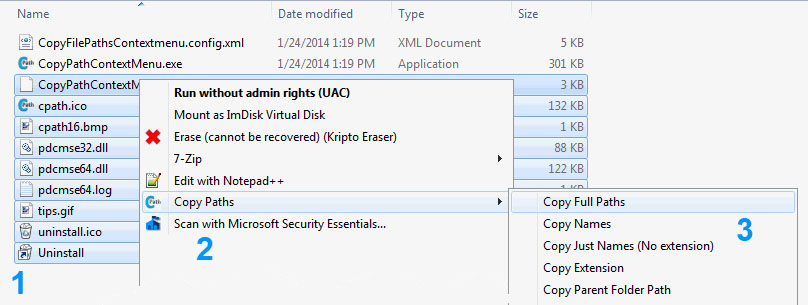Copy as Path ContextMenu v1.2.5
کپی دستهای نام و مسیر فایلها در کلیپبورد
تا به حال شده به نام یک فایل یا مسیر کامل آن بر روی هارد دیسک نیاز داشته باشید؟ اگر این طور باشد میدانید انجام این کار در ویندوز اصلا پیچیده نیست، با این حال ویندوز عملا ابزاری برای این منظور ندارد و شما باید از امکانات دیگر برای این کار استفاده کنید. مثلا اگر میخواهید نام یک فایل را در کلیپبورد کپی کنید میتوانید آن را در وضعیت Rename قرار دهید و سپس نام آن را کپی کنید.
حال اینکه شما به پسوند فایل نیز احتیاج دارید و یا فقط نام فایل مد نظرتان است در سیستم عاملهای مختلف متفاوت است و ممکن است نیاز باشد کارهای دیگری را انجام دهید. مثلا در ویندوز ۷ یا نسخههای بالاتر وقتی فایلی در وضعیت Rename قرار میگیرد به صورت پیش فرض فقط نام آن انتخاب میشود و کاربر باید عملیات انتخاب فرمت را نیز انجام دهد. هر چند این موارد بسیار ساده هستند اما در صورتی که با چندین فایل مختلف روبرو باشید بسیار وقتگیر میباشد و ممکن است حسابی حوصلهتان را سر ببرد. علاوه بر آن امکان اشتباه در عملیات تکراری و طولانی نیز وجود دارد و به این ترتیب نیاز است وقتی نیز برای کنترل خروجی خود صرف کنید.
نرم افزار Copy as Path ContextMenu
Copy as Path ContextMenu یک نرم افزار ساده، جمع و جور و در عین حال بسیار مفید است که امکان کپی دستهای نام و مسیر فایلها در کلیپبورد ویندوز را به منظور درج در اسناد و برنامه های مورد نظر با یک کلیک ساده به شما میدهد. برای این منظور کافیست فایلها و پوشه های مورد نظر را انتخاب کنید و پس از کلیک راست بر روی آنها و قرارگیری بر روی زیر منوی Copy Paths حالت مورد نظر را انتخاب کنید.
حالتهای مختلف کپی
این نرم افزار دارای حالتهای کپی مسیر کامل فایلها، کپی نام و پسوند آنها، کپی نام به تنهایی، کپی پسوند به تنهایی و کپی مسیر والد (بدون نام و پسوند) است و به صورت پیش فرض رشته مرتبط با هر فایل یا پوشه را در یک سطر قرار میدهد. با این حال میتوانید در تنظیمات برنامه تعیین کنید که رشته های موجود به صورت متوالی و در یک سطر قرار گرفته و توسط کاما از هم جدا شوند. همچنین میتوانید معین کنید که مسیرهای کپی شده به صورت خودکار در گیومه قرار بگیرند.
برخی از ویژگیهای نرم افزار Copy as Path ContextMenu عبارتند از:
- کپی دستهای نام و مسیر فایلها در کلیپبورد
- قابلیت کپی مسیر کامل، مسیر والد، نام کامل، نام بدون فرمت و فرمت تنها
- کپی هر آدرس در یک سطر به صورت مجزا
- امکان کپی تمام آدرسها در یک سطر و جداسازی توسط کاما
- امکان قرار دادن نام فایلها در گیومه (اختیاری)
- دسترسی سریع و آسان از طریق منوی کلیک راست Explorer
- و …
مراحل دانلود و نصب نرم افزارهای موجود در سافت سرا بسیار ساده
است.
برای دانلود نرم افزار یا ابزار مورد نظر کافیست بر
روی لینک (یا لینکهای) مربوط به آن کلیک کنید تا عملیات دانلود
فایل (ها) انجام شود.
در صورتی که در دانلود فایلها با
مشکلی مواجه شدید، بخش رفع
اشکال/گزارش خرابی لینک را مشاهده کنید.
نرم افزارهای موجود، بسته به حجمشان ممکن است در یک یا چند پارت ارائه شوند. در نرم افزارهایی که دارای چند پارت هستند باید تمام پارتهای موجود را دانلود کنید. البته ممکن است در برخی نرم افزارها احتیاج به دانلود تمام لینکها نباشد. مثلا اگر سیستم شما 64 بیتی است و نرم افزاری دارای دو ویرایش 32 و 64 بیت است، کافیست تنها پارتهای مربوط به ویرایش 64 بیتی را دانلود کنید. همچنین برخی نرم افزارها دارای اضافات و پلاگینهایی هستند که دانلود آنها نیز اختیاری است.
پس از دانلود یک نرم افزار، کافیست محتویات آن را توسط نرم
افزار WinRAR یا یک فشرده سازی دیگر که از فرمت RAR پشتیبانی می
کند، بر روی سیستم خود استخراج کنید. برای این منظور بر روی
اولین پارت کلیک راست و گزینه ی Extract Here را انتخاب کنید، در
این صورت تمام پارتهای موجود به صورت یکپارچه بر روی سیستم شما
استخراج می شوند.
در انتهای نام پارت اول نرم افزارهایی که
در چند پارت فشرده شده اند عبارت part1 یا part01 قرار دارد.
در صورتی که نرم افزاری تنها یک پارت دارد نیز به همین ترتیب بر
روی آن راست کلیک و گزینه ی Extract Here را انتخاب کنید.
فایلهای دانلود شده از سافت سرا دارای هیچ فایل اضافی یا
تبلیغاتی خاصی نیستند، از اینرو برای استخراج فایل دانلود شده،
با خیال آسوده بر روی فایل مورد نظر کلیک راست و گزینه ی Extract
Here را انتخاب کنید.
در این صورت نرم افزار و فایلهای
مربوط به آن (مانند سریال، راهنما و ...) در پوشه ای به صورت
مرتب استخراج خواهند شد.
فایلهای دانلود شده از سافت سرا برای استخراج نیازمند پسوورد می
باشند. پسوورد تمام فایلهای دانلود شده از سافت سرا softsara.ir
است.
بروز پیغام خطا پس از درج پسوورد (یا در طول استخراج
فایلها) دلایل مختلفی می تواند داشته باشد.
اگر پسوورد را
کپی (Copy & Paste) می کنید، به احتمال زیاد این مشکل وجود
خواهد داشت. زیرا معمولا هنگام کپی پسوورد از سایت یک کارکتر
فاصله در ابتدا یا انتهای آن ایجاد می شود. در صورتی که پسوورد
را تایپ می کنید، به کوچک بودن حروف و انگلیسی بودن صفحه کلید
توجه کنید.
برای اطلاعات بیشتر اینجا کلیک کنید.